Među raznim datotekama trećih strana za menadžere datoteka za iPhone, AppleTV, iPod, iPad, ova se ističe zbog prevalencije i popularnosti. iTunes ima svaki iPhone korisnik. Pa zašto ga trebate i kako spojiti iPhone na iTunes, kako uskladiti potrebne medijske datoteke? Razmislite u redu.
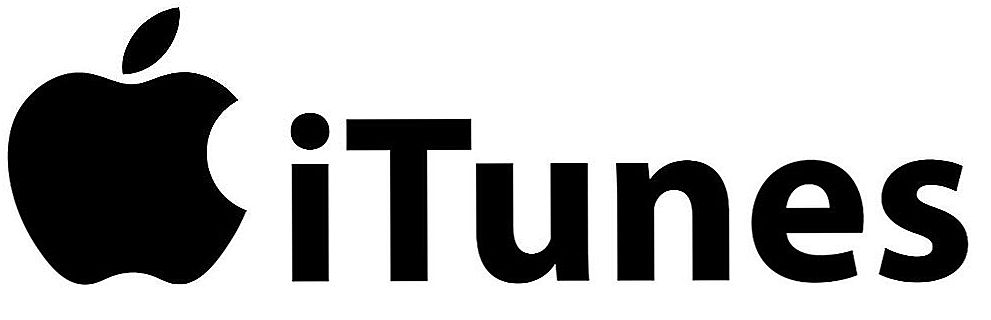
iTunes
sadržaj
- 1 Što je iTunes?
- 2 Instalacija programa
- 3 veza
- 4 Sinkroniziraj putem Wi-Fi veze
- 5 Odspojite se s računala
Što je iTunes?
iTunes je kombinacija medija, istovremeno igrač i organizator koji vam omogućuje reprodukciju glazbe i videozapisa. Multifunkcionalni media player, razvijen od strane Apple, besplatan je za Windows i MacOS. Kroz program Aytyuns za iPhone, možete otići do tvrtke online trgovine, gdje korisnici mogu kupiti glazbu, filmove, kao i knjige, aplikacije.
Funkcija Genius analizira multimedijsku biblioteku dostupnu korisniku, a zatim preporučuje medijske proizvode koji odgovaraju njihovim željama. Igrač emitira medije, stvara zbirku doma, izvodi sinkronizaciju. Ako ne znate kako spojiti iPhone na Aytyuns, pogledajte preporuke u ovom članku. Za pravilno funkcioniranje morate se povezati, a zatim konfigurirati postavke.
Instalacija programa
Upravo ste kupili potpuno novi telefon i povezat će ga s media playerom po prvi put. Prvo morate instalirati Aytyuns na računalo, ne treba puno vremena, morate izvesti samo nekoliko koraka.
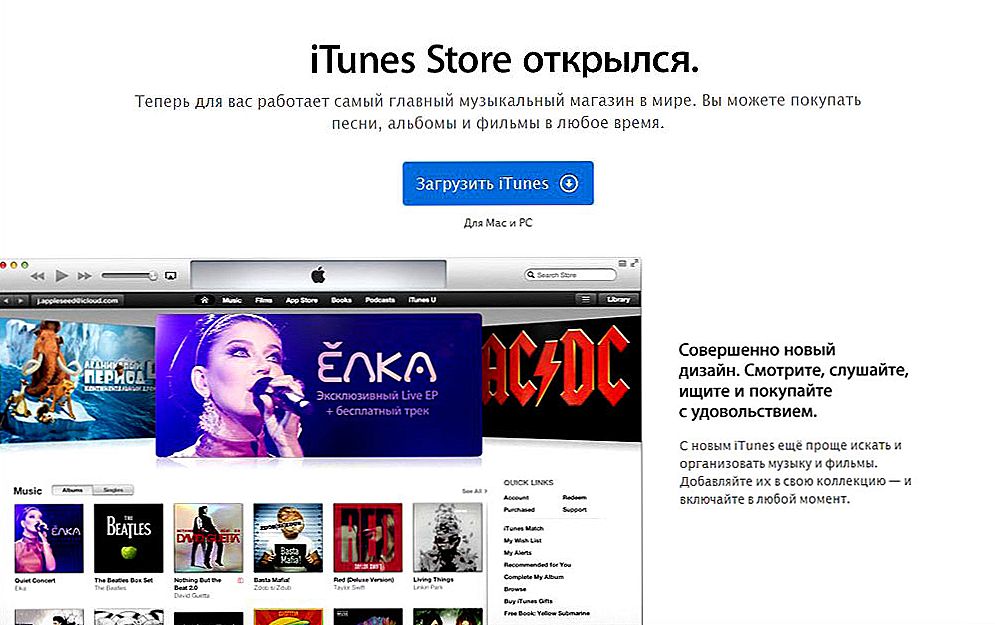
Instalacija s službene stranice
- Idite na službenu web stranicu tvrtke Apple, preuzmite instalacijski program za iPhone.
- Navedite adresu svoje lokacije e-pošte.
- Odaberite verziju svog OS određivanjem dubine bita.
- Odaberite jezik, kliknite gumb za preuzimanje.
- Kliknite preuzetu datoteku, slijedite upute.
- Ponovno podignite računalo radi potpune instalacije.
veza
- Spojite iPhone na računalo putem USB kabela iz kompleta na smartphone. Ako je veza prva, na zaslonu smartphonea vidjet ćete natpis "iPhone je isključen povezivanje s iTunesom".

iPhone je isključen povezivanje s iTunesom
- Nakon dovršetka instalacije, program će automatski početi. Ako se ne aktivira, otvorite ga putem prečaca na radnoj površini ili kliknite na njega u izborniku "Start".
- Na vrhu prozora pokrenut će program koji će pronaći naziv vašeg iPhone uređaja. Kliknite na njega.
- Otvorit će se izbornik, u kojem možete raditi s uređajem: sinkronizirati popis aplikacija na iPhoneu, glazbu u cijelosti ili određeni popis pjesama. Također je moguće prenositi fotografije, kontakte, knjige, kalendare.Možete sinkronizirati oznake, melodije zvona, bilješke, dokumente.
Nakon naknadnog povezivanja telefona s računalom, Aytüns će sve automatski sinkronizirati stvarajući sigurnosnu kopiju na pametnom telefonu.
Sinkroniziraj putem Wi-Fi veze
Razmislite o sinkronizaciji iPhone uređaja s iTunesom putem bežične veze.
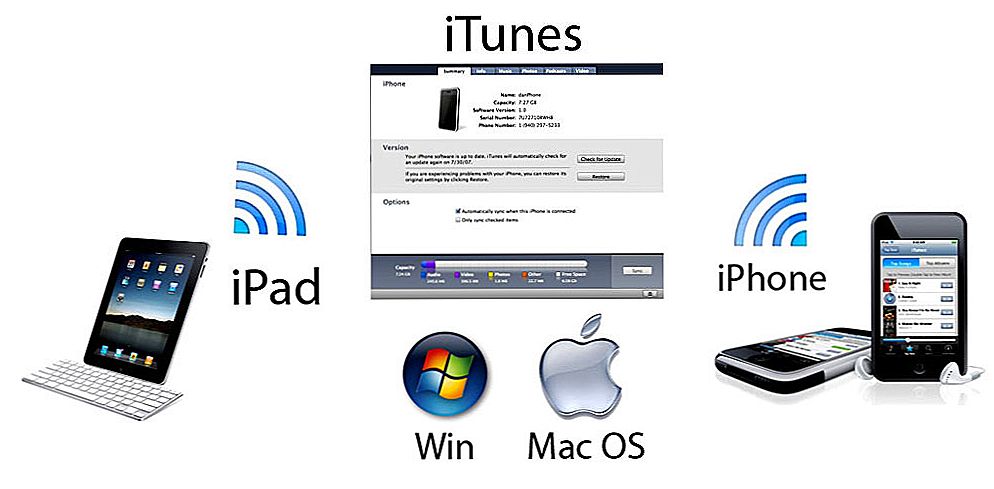
sinkronizacija
Trebate ITunes verziju 10.5 ili noviju, iOS iznad inačice 4 na pametnom telefonu.
- Preuzmite instalacijski program, izvršite instalaciju, pokrenite.
- Uključite s iphone usb kabelom.
- Odaberite svoj smartphone na popisu koji se pojavljuje u prozoru programa.
- Na kartici "Pregled" pronađite stavku "Sinkroniziraj s ovim uređajem putem Wi-Fi-ja".
- Vaš smartphone će se pojaviti u lijevom stupcu, proći kroz kartice, odabirom opcija sinkronizacije.
- Primijeni izmjene.
Odspojite se s računala
Da biste odspojili telefon s računala nakon dovršetka radnji s njim, najprije pritisnite malu ikonu koja se nalazi pokraj gumba "iPhone". Zatim odspojite smartphone s računala.
Ako je iPhone isključen, spojite se na iTunes, to je jednostavno. Prilikom prvog povezivanja slijedite prethodno opisane preporuke, a prilikom ponovnog spajanja iPhone će se automatski povezati.












